Какой у меня iPad? Как узнать модель вашего iPad
Если бы вы зашли в Apple Store в поисках iPad, вы бы смогли выбрать одну из пяти актуальных моделей. И это еще до того, как вы примете во внимание какие-либо iPad предыдущего поколения, которые вы можете купить подержанными или отремонтированными в Интернете. То есть было и есть много разных iPad. Итак, как узнать, какой из них у вас есть?
Хотя вы можете знать, есть ли у вас iPad Pro, iPad Air или iPad Mini, это не всегда так просто. Когда дело доходит до покупки аксессуаров, обмена вашего iPad на новый или даже попытки обновить операционную систему, вам нужно знать немного больше о своем устройстве. Продолжайте читать — эта статья поможет вам разобраться, какой именно iPad у вас есть.
Какой модели мой iPad?
В дополнение к всем знакомым названиям моделей, таким как iPad Air или iPad Mini, каждое поколение iPad также имеет ряд номеров моделей. Как только вы найдете номер модели своего устройства, довольно легко определить название модели вашего iPad.
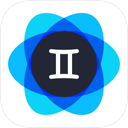
Избавьтесь от беспорядка на вашем iPad
Удивительно, как быстро скриншоты, дубликаты и даже размытые картинки могут сожрать все свободное место на вашем iPad. Но вы можете использовать приложение, например Фото Близнецов чтобы отсканировать вашу библиотеку и помочь вам быстро избавиться от изображений, которые вам больше не нужны.
Как определить номер модели вашего iPad
Первый и, вероятно, самый простой способ узнать номер модели вашего iPad — посмотреть на его заднюю панель. Это верно! Вам даже не нужно включать его. Он напечатан на нижней части задней панели iPad мелким шрифтом под надписью «iPad».
Номер модели начинается с «А» и обычно выглядит примерно так: A1111.
Как узнать модель своего iPad в настройках
Если вы надеетесь получить немного больше информации о своем iPad, вы всегда можете найти ее в приложении «Настройки».
- Открыть настройки.
- Нажмите «Основные» > «О программе».
- Нажмите на поле «Номер модели», чтобы переключиться с SKU вашего iPad на фактический номер модели, который начинается с заглавной буквы «А».

Если вы посмотрите на поле над номером модели, вы должны увидеть название модели, с которым вы можете быть более знакомы. Это не только скажет вам, какая у вас модель iPad, но и какого он поколения.
Какого поколения мой iPad?
Во многих случаях название модели и поколение iPad используются в качестве сокращения, чтобы отличить их друг от друга, поэтому знание этой информации полезно, когда речь идет о покупке подходящих аксессуаров, а также когда вы пытаетесь обновить операционную систему. на вашем устройстве.
Сколько поколений iPad существует?
Хотя пять текущих моделей iPad могут показаться большим количеством, вы должны помнить, что для каждой из этих моделей существует несколько поколений.
- iPad: 7 поколений
- iPad Air: 3 поколения
- iPad Mini: 5 поколений
- iPad Pro: 3 поколения в 2 размерах
Как узнать поколение и год вашего iPad
Чтобы выяснить, какого года выпуска ваш iPad, вам сначала нужно узнать поколение, которое вы можете найти в приложении «Настройки».
- Откройте приложение «Настройки».
- Нажмите «Основные» > «О программе».
- Найдите название модели.
Получив название модели вашего устройства, вы можете использовать приведенный ниже список, чтобы выяснить, в каком году оно было произведено.
айпад
- Айпад: 2010 г.
- iPad 2: 2011 г.
- iPad 3-го поколения: 2012 г.
- iPad 4-го поколения: 2012 г.
- iPad 5-го поколения: 2017 г.
- iPad 6-го поколения: 2018 г.
- iPad 7-го поколения: 2019 г.
Ipad мини
- iPad мини: 2012 г.
- iPad mini 2: 2013/2014
- iPad mini 3: 2014 г.
- iPad mini 4: 2015 г.
- iPad mini 5: 2019 г.
iPad Air
- iPad Air: 2013/2014
- iPad Air 2: 2014 г.
- iPad Air 3: 2019 г.
iPad Pro
- iPad Pro 9,7 дюйма: 2016 г.
- iPad Pro 10,5 дюймов: 2017 г.
- iPad Pro 11 дюймов: 2018 г.
- iPad Pro 12,9 дюйма: 2015 г.
- iPad Pro 12,9 дюйма 2-го поколения: 2017 г.
- iPad Pro 12,9 дюйма, 3-е поколение: 2018 г.
В зависимости от информации, которую вы пытаетесь получить о своем iPad, существует несколько различных способов ее получения. Если ваш iPad все еще включается, то в приложении «Настройки» будет больше всего данных о вашем устройстве. Если он не включается, потребуется немного больше детективной работы, но вы все равно сможете выяснить все, что вам нужно знать о своем iPad.
